- 2004/03/02 (火) PM 15:58
■Pioneer Advanced MCACC
ソフトウェア 測定した残響特性をPC上で確認できるソフトです。「Advanced EQ Setup」で補正時間位置を決定するときや、残響対策の効果を確認するときにこのグラフを参考に出来ます。
各スピーカーの「距離と能率の差」による「遅延とレベル差」はグラフを見やすくするため、補正されたものを表示します。周波数特性に関しては補正なしで表示します。
また、測定したデータはCSV形式で保存でき、Excelなどのソフトで数値としても見れます。 なお、当ソフトウェアは製品に付属しておりません。入手方法は、パイオニアの「お客様のページ」上でユーザー登録が必要。その後、以下の所からダウンロード出来ます。
ソフトウェア・ファームウェアダウンロード
ダウンロード内容は、「ソフトウェア」「ソフトの取扱説明書(PDF形式)」があります。
説明書には測定波形の解説や、悪い波形の改善方法などが紹介されています。
アンプからパソコンへ測定データを転送するには、RS-232C(クロスケーブル)を使用する。
転送時間は5〜10秒ぐらいかな?そんなに長く感じません。
参考までに、実際に測定したデータです。
 New Data.zip
New Data.zip
ソフトウェア 測定した残響特性をPC上で確認できるソフトです。「Advanced EQ Setup」で補正時間位置を決定するときや、残響対策の効果を確認するときにこのグラフを参考に出来ます。
各スピーカーの「距離と能率の差」による「遅延とレベル差」はグラフを見やすくするため、補正されたものを表示します。周波数特性に関しては補正なしで表示します。
また、測定したデータはCSV形式で保存でき、Excelなどのソフトで数値としても見れます。 なお、当ソフトウェアは製品に付属しておりません。入手方法は、パイオニアの「お客様のページ」上でユーザー登録が必要。その後、以下の所からダウンロード出来ます。
ソフトウェア・ファームウェアダウンロード
ダウンロード内容は、「ソフトウェア」「ソフトの取扱説明書(PDF形式)」があります。
説明書には測定波形の解説や、悪い波形の改善方法などが紹介されています。
アンプからパソコンへ測定データを転送するには、RS-232C(クロスケーブル)を使用する。
転送時間は5〜10秒ぐらいかな?そんなに長く感じません。
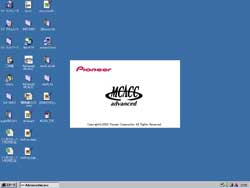 |
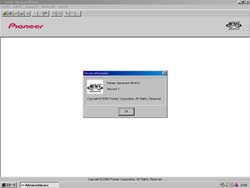 |
| 起動画面 | 最初にパイオニアHP上で公開されたのは、 Version 1.1 |
 |
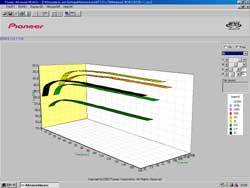 |
| スピーカーの周波数特性 (図はLch) 各スピーカは色別で表示 "Channel memo"欄にテキスト入力できる |
全スピーカーの周波数特性 (図は8kHz) 各周波数は色別で表示 |
 |
| 3Dグラフ以外に2Dグラフでの表示も可能 波形としては2Dの方が見やすいかも 2Dも上記同様、周波数・ch別に表示可能 63Hzのようにグラフ外に出ているときは、 縮小又はレベルを変更すればよい。 |
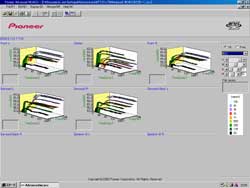 |
 |
| 3Dグラフでの一括表示も可能 この状態でも視点・拡大・縮小が変えられる |
2Dグラフでの一括表示も可能 |
参考までに、実際に測定したデータです。









![WF2016[夏]フォトレポート1 WF2016[夏]フォトレポート1](https://taitan-no.net/archives/img/IDthumbnail/4075.jpg)
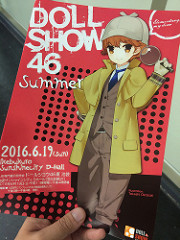

![WF2016[冬]フォトレポート1 WF2016[冬]フォトレポート1](https://taitan-no.net/archives/img/IDthumbnail/4046.jpg)
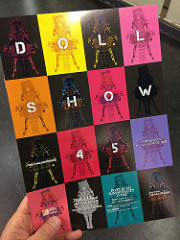


 は、相互リンク
は、相互リンク













